html文档的核心结构包括<!doctype html>声明、<html>根元素、<head>(存放元数据如<title>和<meta charset="utf-8">)和<body>(包含可见内容);常用标签有:1. 标题标签<h1>到<h6>;2. 段落标签<p>;3. 链接标签;4. 图片标签<img src="..." alt="...">(自闭合);5. 列表标签<ul>、<ol>及其<li>项;6. 容器标签<div>和<span>;7. 表单元素如<form>、<input>、<button>等;打开html文件可通过:1. 双击文件用默认浏览器打开;2. 将文件拖拽至浏览器窗口;3. 右键选择“打开方式”指定浏览器;若页面显示异常,常见原因包括:1. 标签未闭合或拼写错误;2. 外部资源路径错误;3. 字符编码不匹配或未声明;4. css/js语法错误;5. 浏览器缓存未更新;排查方法为使用浏览器开发者工具:1. 元素面板检查html结构;2. 控制台查看错误信息;3. 网络面板监测资源加载状态;编辑html推荐使用vs code、sublime text等代码编辑器,或webstorm、dreamweaver等ide,也可使用codepen、jsfiddle、stackblitz等在线工具进行编写和实时预览,最终均需通过浏览器渲染查看效果。

HTML文档的语法,简单来说,就是一套由各种“标签”组成的标记规则,它告诉浏览器你网页内容的结构和意义。这些标签就像一个个说明书,指导浏览器如何呈现文本、图片、链接等等。至于如何打开HTML格式文件,这其实非常直接,任何一款主流的网页浏览器都能胜任这项任务,你只需双击文件,或者将其拖拽到浏览器窗口里即可。
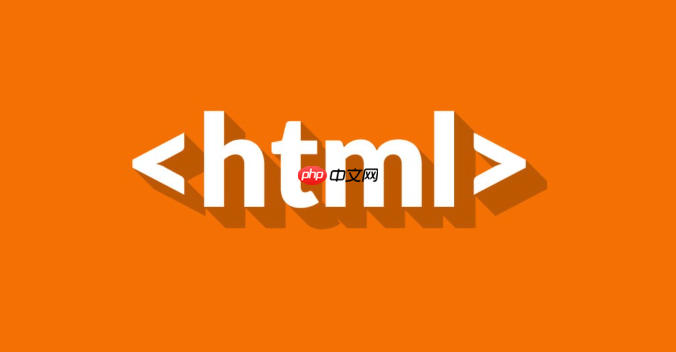
理解HTML的语法,核心在于掌握它的“元素”概念。一个HTML元素通常由一个开始标签(如
<h1>
</h1>
<img>
<br>
src
href
<html>
<head>
<body>
打开HTML文件更是简单得有点“傻瓜式”:
立即学习“前端免费学习笔记(深入)”;
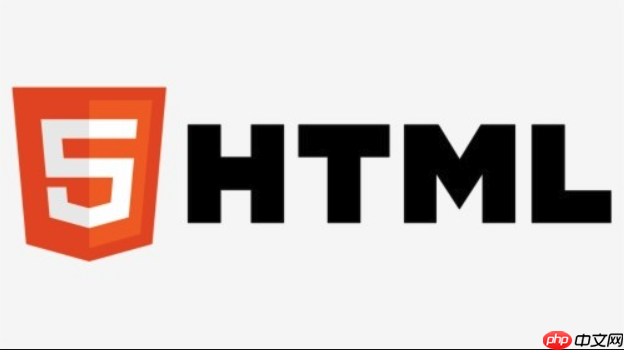
.html
.htm
当我们谈论HTML文档的结构时,其实是在说它骨架。一个标准的HTML文档,最顶端会有一个
<!DOCTYPE html>
<html>
在
<html>

<head>
<title>
<meta charset="UTF-8">
<link>
<script>
<body>
至于常用标签,那可就太多了,但有一些是日常开发中离不开的:
<h1>
<h6>
<h1>
<p>
<a>
href
<a href="https://www.example.com">访问示例网站</a>
<img>
src
alt
<ul>
<ol>
<li>
<div>
<span>
<div>
<span>
<form>
<input>
<button>
<textarea>
<select>
掌握这些基础标签和结构,基本上就能搭建起一个功能相对完善的网页了。
这几乎是每个初学者都会遇到的“撞墙”时刻。你写了一堆代码,满心期待地打开,结果发现页面一团糟,甚至什么都没显示。别慌,这很正常,通常是以下几个原因造成的:
<div>
</div>
<img>
<imag>
<img>
src
<link>
href
<script>
src
<head>
<meta charset="UTF-8">
排查方法:
解决这些问题,你的“秘密武器”就是浏览器开发者工具。几乎所有现代浏览器都内置了强大的开发者工具(通常按F12键或右键“检查”)。
学会使用这些工具,你就能像个侦探一样,一步步找出问题所在。
虽然浏览器是最终的渲染工具,但它并不是编辑HTML的最佳选择。在实际开发中,我们通常会使用专门的文本编辑器或集成开发环境(IDE)来编写和管理HTML文件,这些工具能极大地提升开发效率和体验。
代码编辑器(Code Editors):
这些编辑器通常不直接“预览”HTML,而是提供代码编写的便利性。你需要保存文件后,再通过浏览器打开来查看效果。
集成开发环境(IDEs):
在线代码编辑器/沙盒:
选择哪种工具,很大程度上取决于你的需求和个人偏好。对于大多数前端开发者来说,VS Code通常是一个非常好的起点,它兼顾了轻量、功能和扩展性。
以上就是HTML文档的语法是什么?如何打开HTML格式文件?的详细内容,更多请关注php中文网其它相关文章!

HTML怎么学习?HTML怎么入门?HTML在哪学?HTML怎么学才快?不用担心,这里为大家提供了HTML速学教程(入门课程),有需要的小伙伴保存下载就能学习啦!

Copyright 2014-2025 https://www.php.cn/ All Rights Reserved | php.cn | 湘ICP备2023035733号